钉钉怎么切换工作界面?钉钉是很多人都在使用的办公软件,钉钉上面有很多的功能可以去使用,那么钉钉怎么切换工作界面呢?下面就和小编一起去看看吧!

钉钉怎么切换工作界面
1.首先打开钉钉。
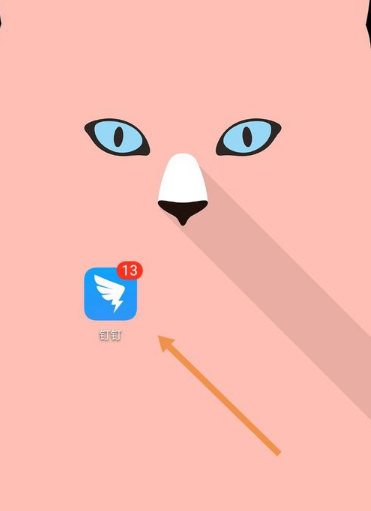
2.点击下面的工作。
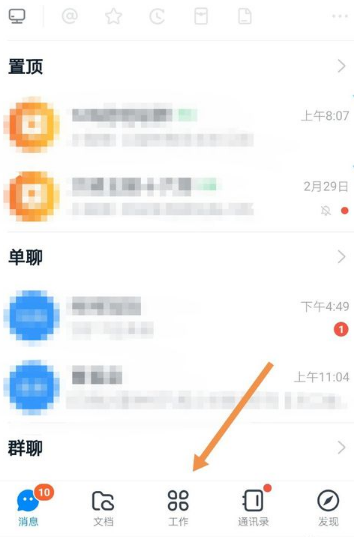
3.点击公司或者是班级的名称。
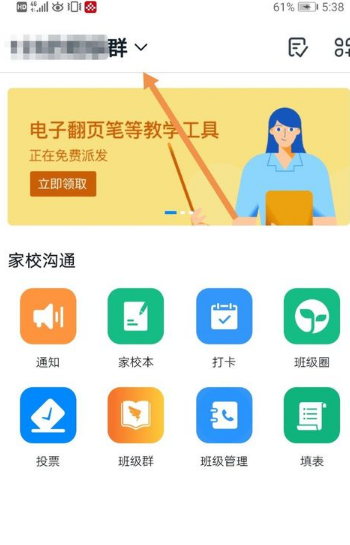
4.选择需要切换的工作。
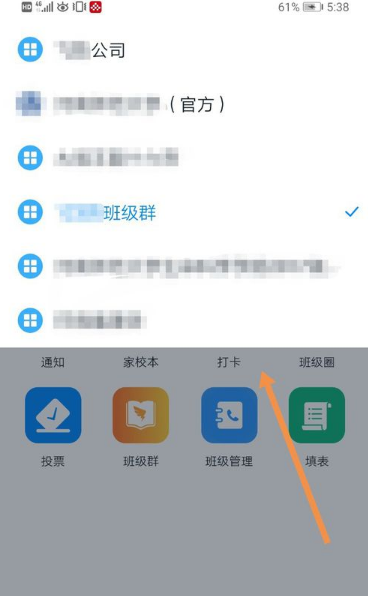
5.最后就可以成功切换工作页面了,并且不同的工作页面内容也是不一样的。
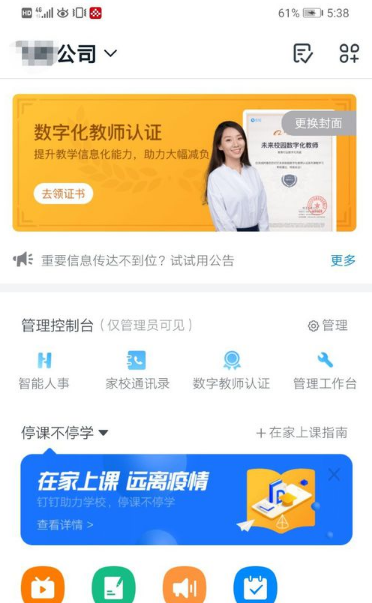
以上就是小编整理的关于“钉钉怎么切换工作界面”的信息了,更多资讯关注左将军游戏。
相关下载
简介:
钉钉最新版集成了多个企业管理功能,可以解决许多企业内部日常沟通和协作中的问题,比如排班、考勤、审批等流程化操作,有效地提高办公效率。管理员可以进行群组合并、部门美化、群组升级等一系列操作,可以充分提高工作效率。
详情


















